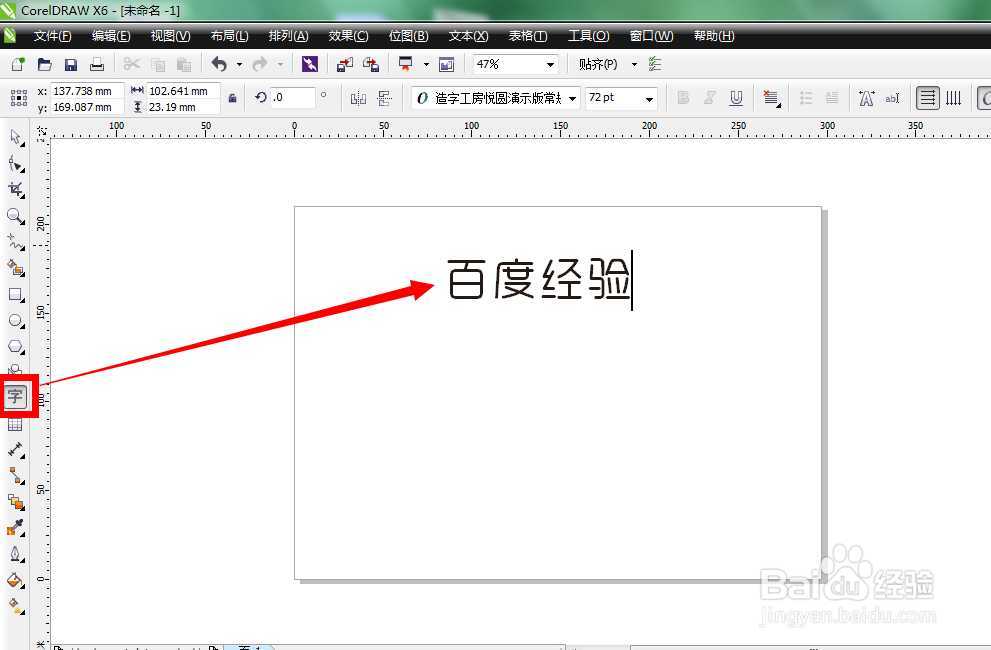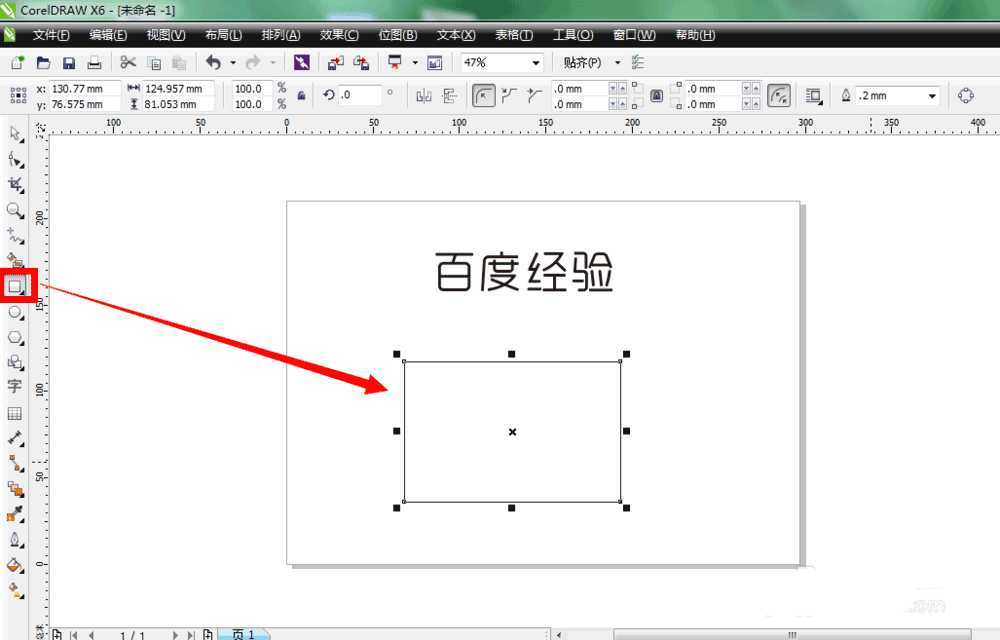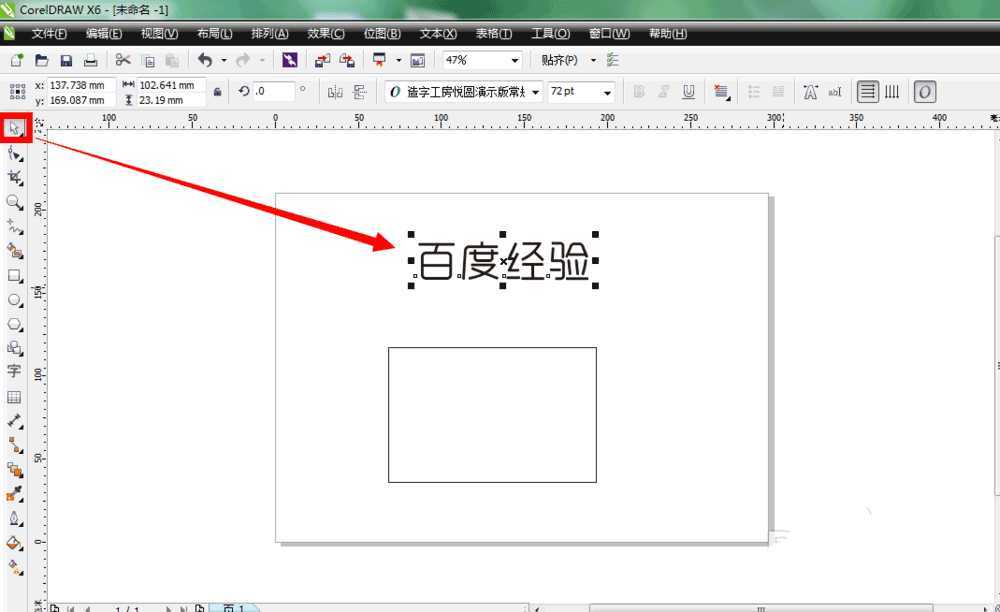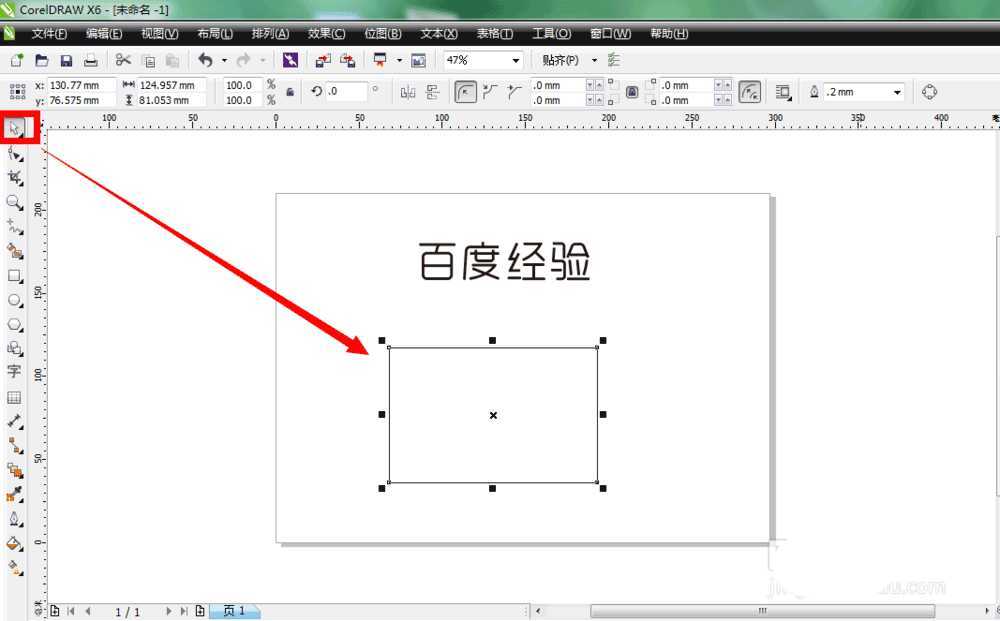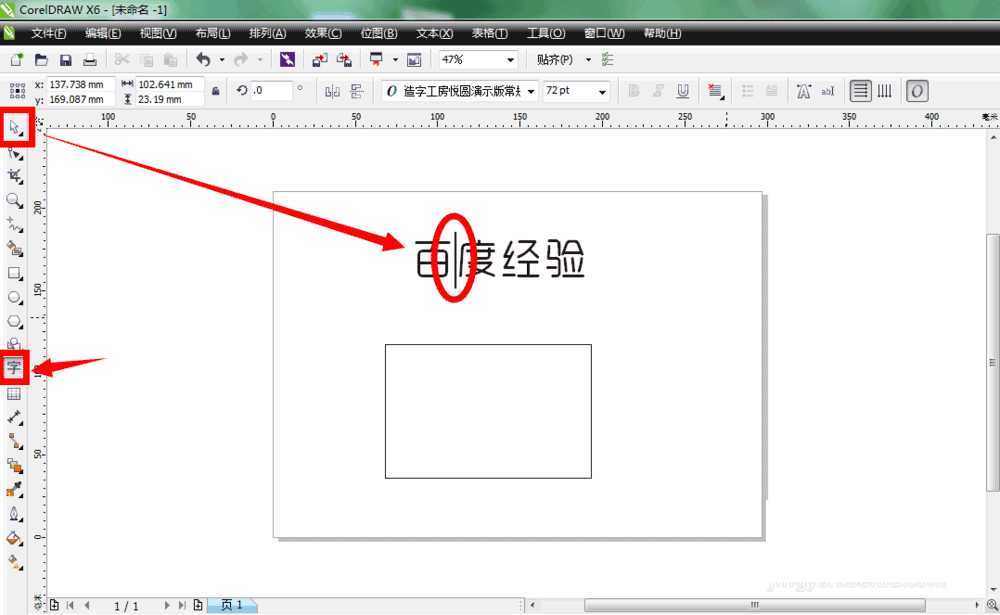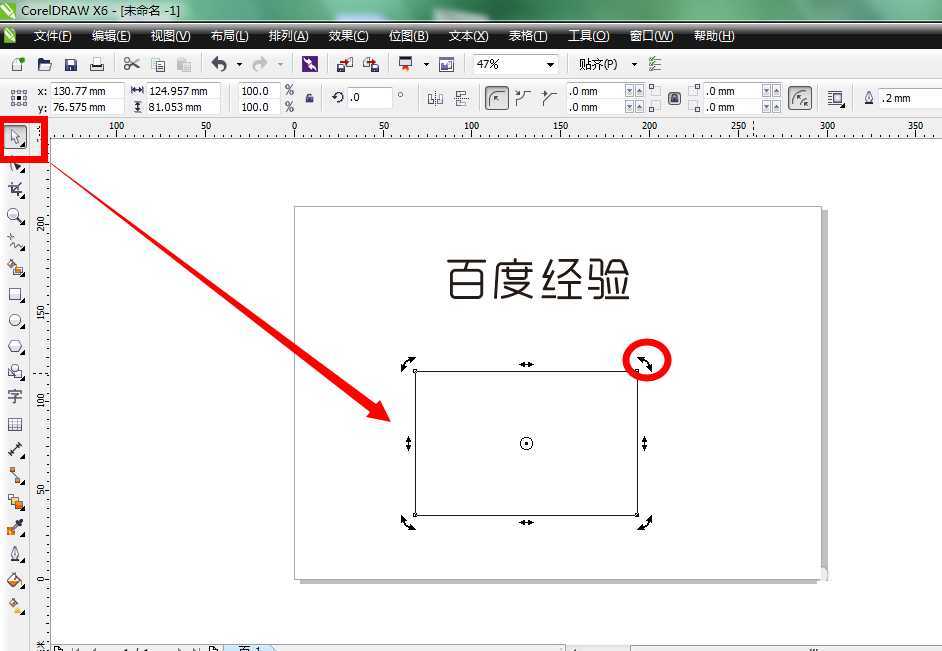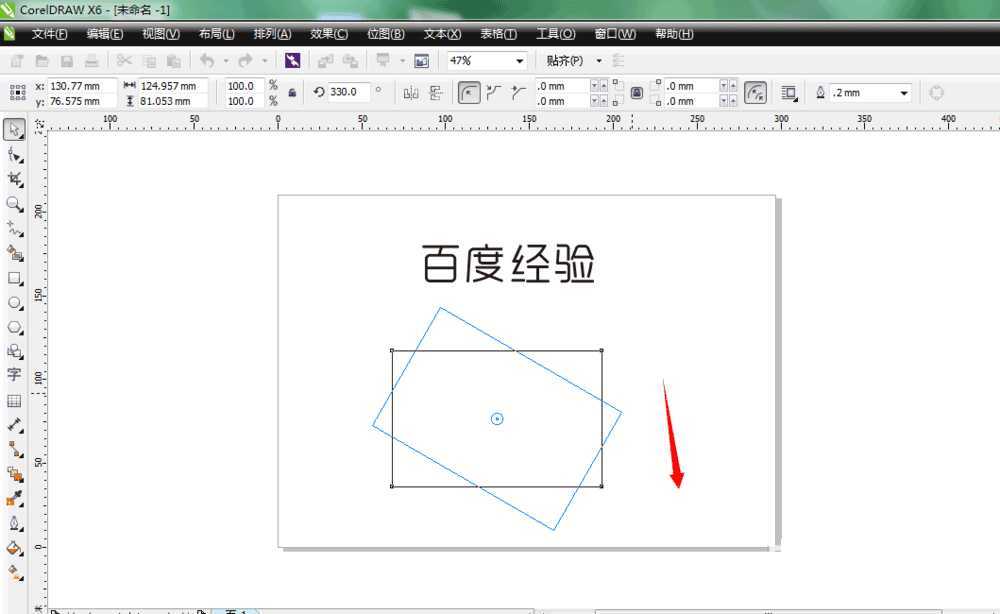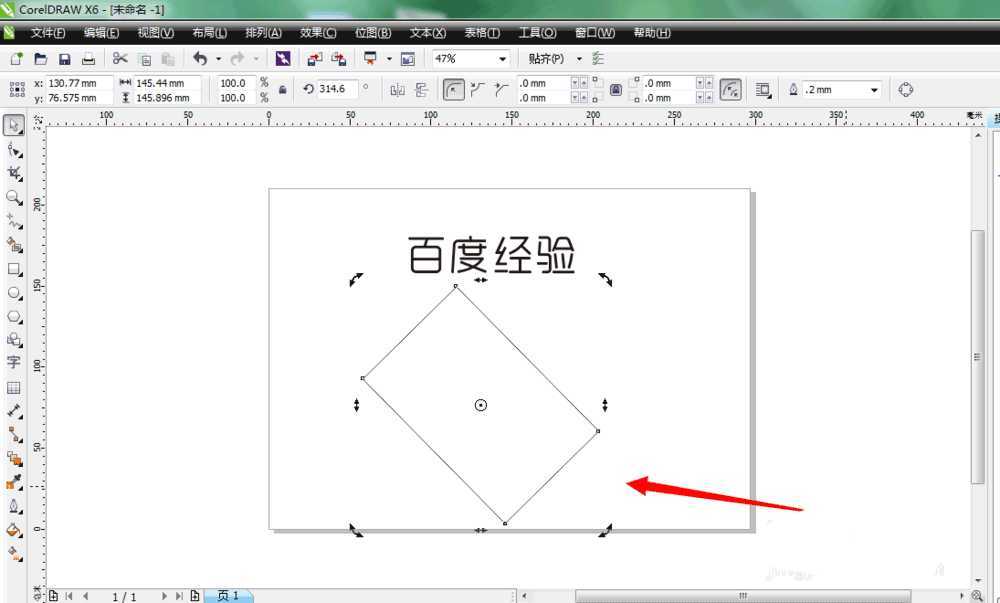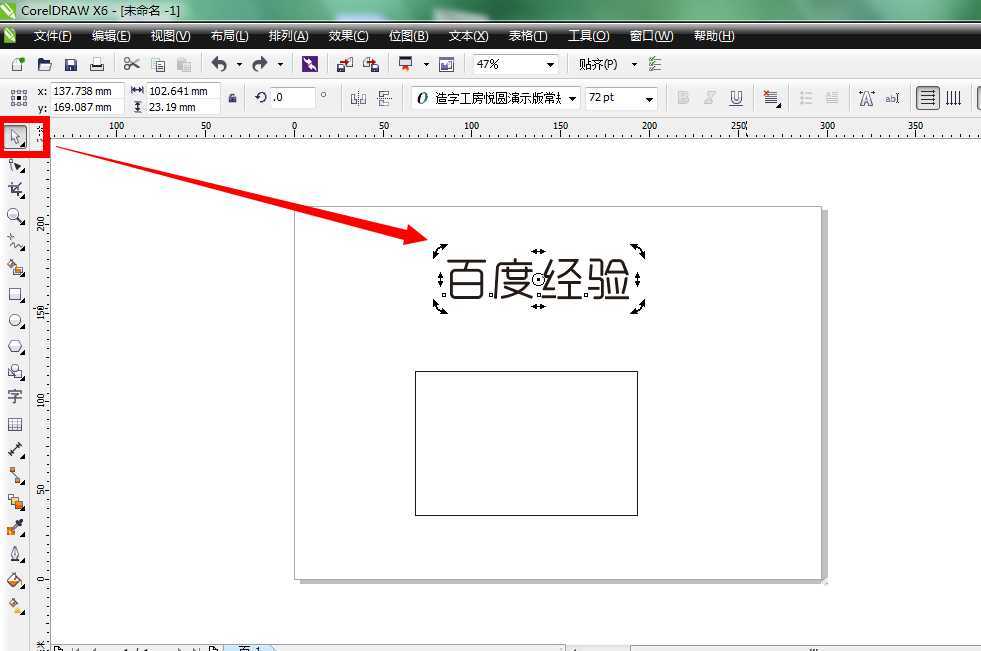CDR选择工具倾斜文字、图形
(编辑:jimmy 日期: 2025/12/16 浏览:2)
我们使用cdr软件排版设计文字图形,经常要使用到选择工具来对页面上的对象进行倾斜,选择工具怎样使用呢?具体是怎样倾斜文字、图形等其他对象的呢?下面我们来看看吧!
步骤:
1、首先,使用文本工具,随意输入一个文字内容,比如“百度经验”四个字
2、随意使用矩形工具在页面上画出一个矩形
3、我们使用选择工具,单击文字或者矩形,文字、矩形都是仅仅处于被选中的状态而已
4、假设我们使用选择工具,不再单击文字,而是双击文字内容,那么,在文字内容的内部就会出现一个闪烁的光标,选择工具也会被切换到了文本工具,此时只能修改文字或者删除文字
5、我们再使用选择工具,双击矩形,可以看到矩形的四个角出现旋转倾斜的标志
6、任意选中其中一个叫,比如往下拖拉
7、待我们松手以后,就可以看到矩形被旋转倾斜了
8、对于图形,选择工具可以进行旋转倾斜,文字是否也有办法可以的呢?我们使用选择工具,先单击选中文字内容之后,再单击一次文字内容,也就是两次的单击结合在一起,就会发现文字内容也出现了刚才图形所出现的状态了。此时,文字也随时可以被旋转倾斜了。
以上就是CDR选择工具倾斜文字、图形方法介绍,操作很简单的,大家学会了吗?希望这篇文章能对大家有所帮助!
相关阅读:
coreldraw怎么设置字体行间距、段间距?
cdr如何复制对象?CDR复制对象的十种方法
CorelDRAW X7微调距离和再制距离方法